Så skapar du din årsbok med önskefoto
Skriven av Onskefoto, 12 december 2024
En personlig fotobok är ett fantastiskt sätt att återuppleva godbitarna från 2024 – men var ska du börja? Ta hjälp av våra steg och kreativa idéer för att komma igång med din årsbok från önskefoto och sammanfatta ett underbart år.
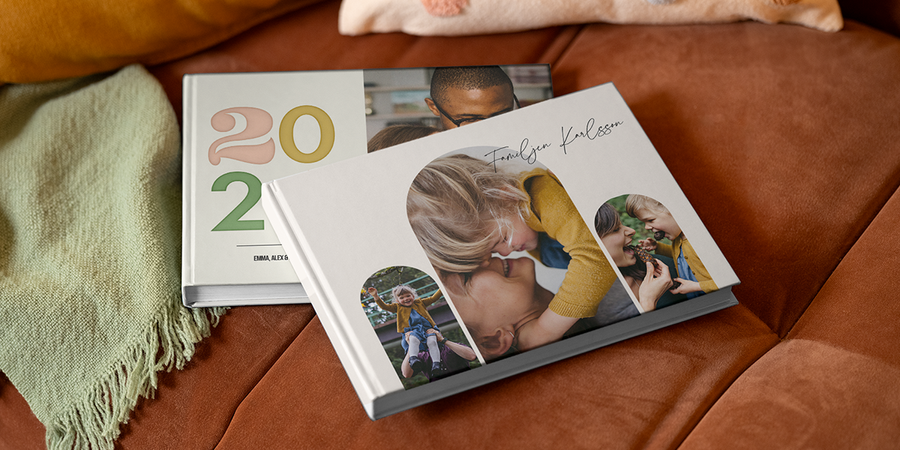
Se tillbaka på alla stunder som gjorde året så härligt – stort som smått. Har du börjat med en ny hobby och vill visa hur långt du har kommit? Eller vill du skapa en gullig fotobok till barnen med bilder på alla deras äventyr? Vi hjälper dig. Följ stegen och våra bästa tips för att designa en årsbok från start till mål.
Steg 1: Välj omslagsbild
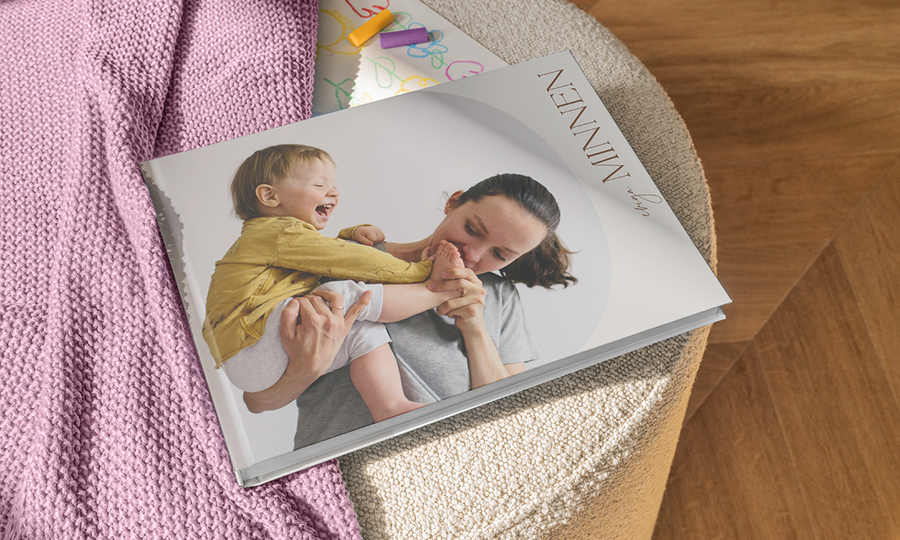
Omslaget till din fotobok kommer att synas hemma, så välj bilden med omsorg. Omslaget till årsboken är början på berättelsen, så välj ett foto som sätter temat för hela boken. Om du gör ett album om familjen, sätt din favoritbild av hela gänget på framsidan. Om du skapar en årsbok till ett litet barn, använd den första bilden på bebisen till omslaget. Kolla in våra kreativa fotoboksteman för att leka loss med roliga layouter och designs.
Vårt bästa tips: Ta ut svängarna med våra alternativ för omslagsdesign. Du kan alltid välja ett enkelt och stilrent linneomslag med året tryckt på det. Men också en helsidesbild som gör ett färgstarkt statement. Du bestämmer.
Steg 2: Välj struktur för din fotobok
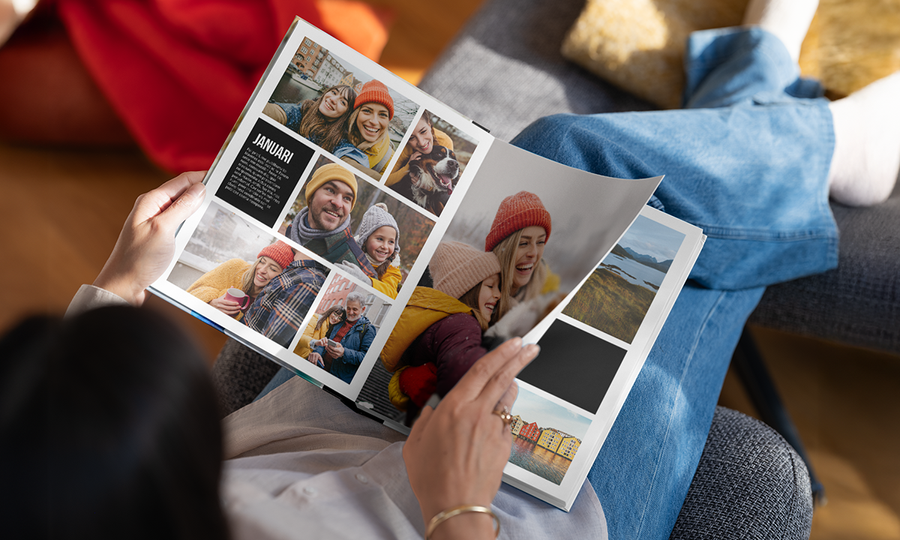
Om du vill ha fotoboken i kronologisk ordning har vi några tips på hur du sorterar dina bildfiler. När du väl har fått ordning på filerna kan du arrangera dem i fotoboken som en tidslinje över ditt år. Om du inte vill sortera bilderna i kronologisk ordning kan du i stället gruppera dem efter färg eller tema. Sätt in bilder med liknande färgskala intill varandra eller skapa en sektion med bilder från olika hemestrar eller resor du har gjort under året. Du kan också låta människor i ditt liv som har satt guldkant på ditt år få egna sektioner i årsboken. Varför inte placera alla bilder på dina föräldrar tillsammans och sedan skapa ett nytt avsnitt till dina vänner?
Steg 3: Ha roligt med våra designfunktioner
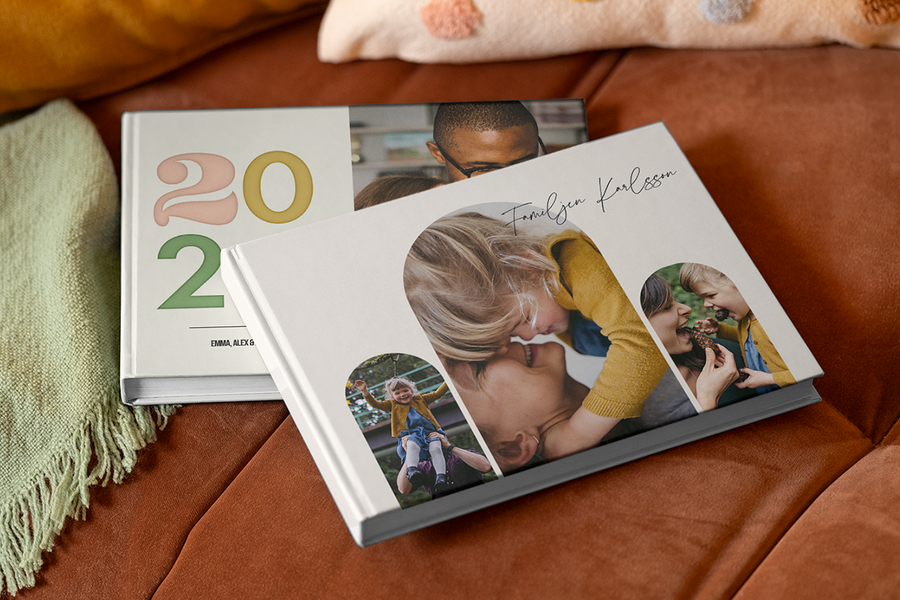
Hur du designar en årsbok? Oroa dig inte. Du kan göra precis hur mycket du vill av designen – eller välja en av våra färdiga designs. Våra egna illustratörer har skapat hundratals nya teman det senaste året för att hjälpa dig att anpassa dina årsböcker till fulländning. Välj ett tema och lek sedan loss med clip arts, bakgrunder, mönster och ramar för att göra din fotobok unik. Alla designfunktioner kan redigeras, så du kan finslipa din kreation precis som du vill ha den. Men glöm inte att du inte behöver vara grafisk designer för att skapa en speciell årsboksdesign hos önskefoto. Våra fotoböcker är väldigt lätta att skapa, så våga du också och ha så roligt.
Steg 4: Lägg till minnen i din årsbok

Årets fotobok behöver inte innehålla enbart bilder – du kan också lägga till minnesföremål som du har samlat på dig under året. Tänk på att små ögonblick kan vara de mest minnesvärda. Har du besökt museer eller konstgallerier i år? Eller har du kanske sparat biljetten från en romantisk biodejt? Du kan enkelt lägga till den i årsboken genom att skanna dina minnesföremål och överföra bilden till skaparverktyget. Läs våra tips på hur du skannar foton och minnesföremål om du behöver extra hjälp med det här (det är enklare än det låter).
Steg 5: Skriv en kort introduktion till varje avsnitt i årsboken
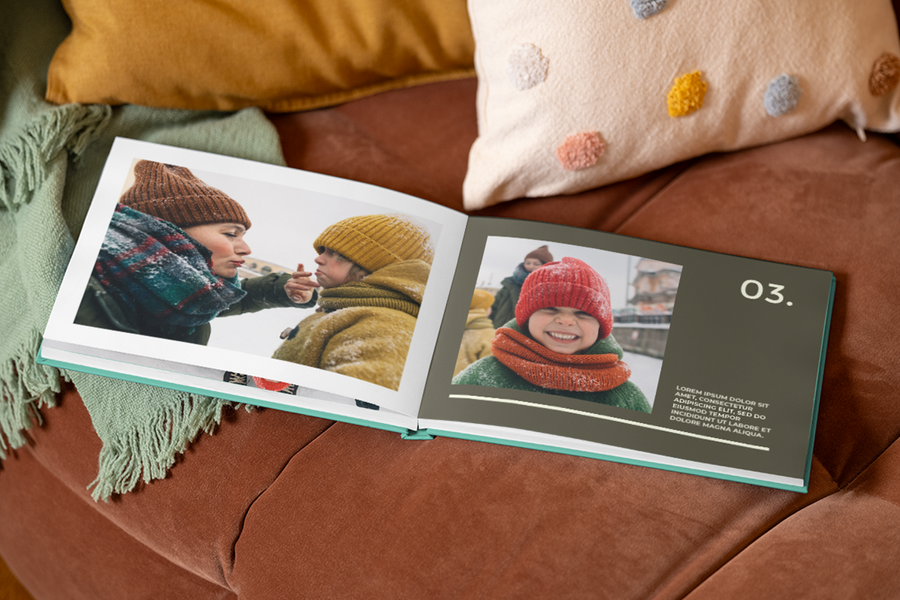
En kort introduktion till varje månad eller avsnitt i fotoboken är ett bra sätt att sammanfatta höjdpunkterna och ge årsboken en mer seriös inramning. Du kan skriva ett kort stycke där du förklarar var du har varit och vad du hittat på, eller något annat som gör din berättelse mer levande. Om du inte är någon skribent kan du fatta dig kort. Skriv datum och introducera avsnittet med en kort och koncis lista över alla händelser, aktiviteter eller resor.
Steg 6: Lägg till citat
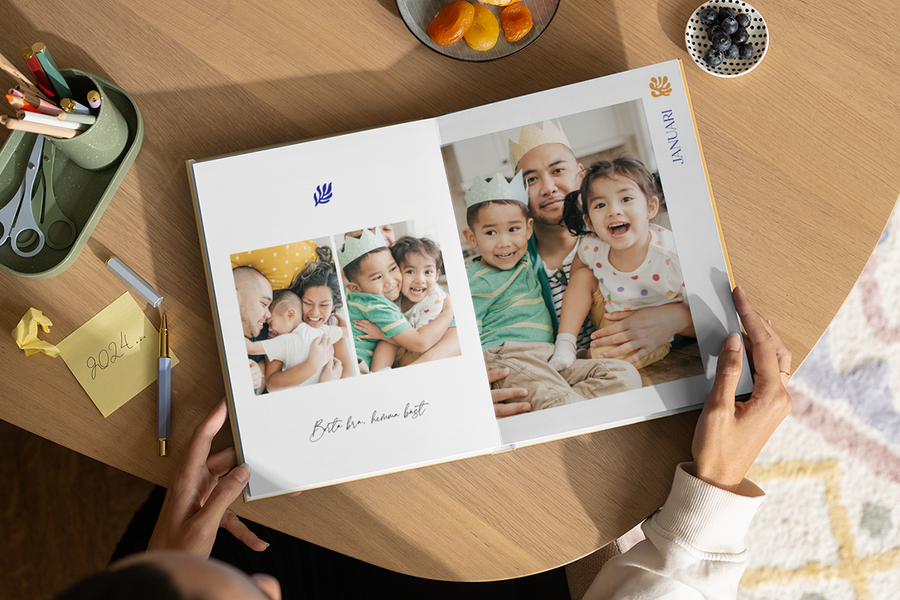
Älskar du inspirerande citat? Vill du komma ihåg vissa saker som sagts? Eller kanske finns det en låt som sammanfattar ditt år? Citat, visdomsord eller låttexter bredvid bilderna är ett roligt sätt att göra din årsbok mer personlig.
Steg 7: Låt bilderna sköta snacket
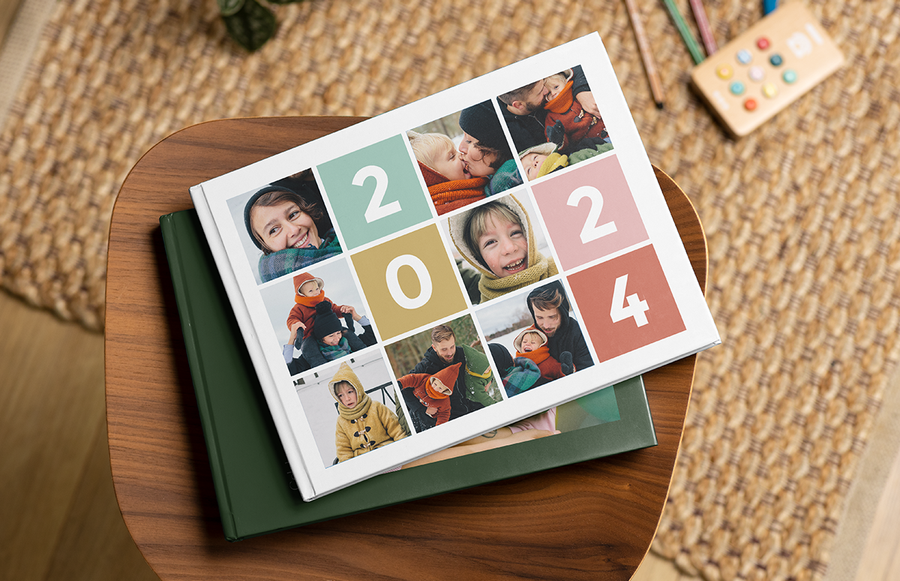
Det stämmer faktiskt att en bild säger mer än tusen ord. Så om du vill att fotona ska stå för merparten av snacket i din fotobok, har vi massor av spännande layouter och årsboksdesigns som du kan ha roligt och experimentera med. Välj en informell mosaiklayout till massor av familjebilder eller prova en layout med ett enda foto per sida för att visa upp spektakulära landskap eller andra vyer.
Steg 8: Dags att avrunda
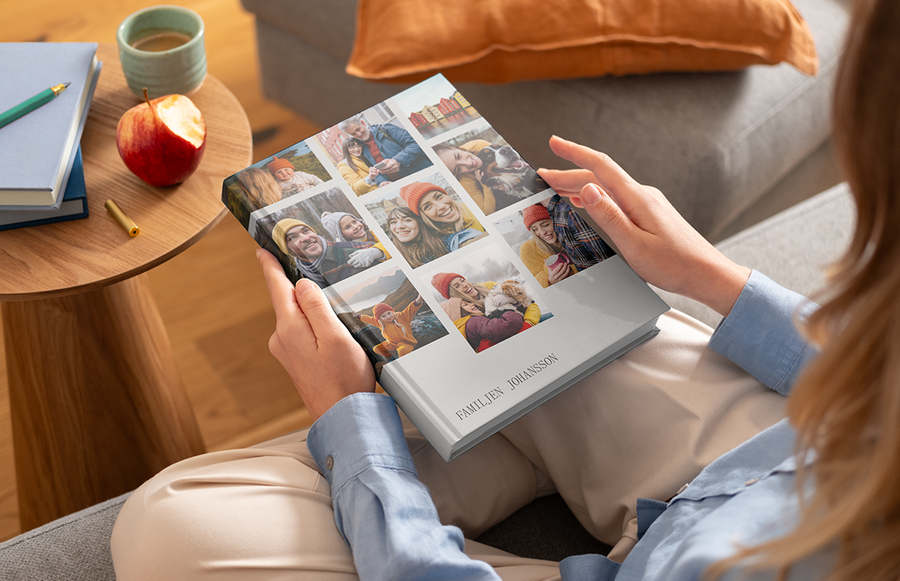
Ett bra sätt att avrunda din årsbok är att se tillbaka på 2024 i siffror. Du kan skapa en sida med alla projekt du har slutfört, platser du har besökt eller alla nya ord som minstingen har lärt sig under året.
Vi hoppas att vi har kunnat inspirera dig till att komma igång med din årsbok och fira ditt 2024 i stor stil.
Vi vill gärna få se alla era fantastiska årsbokskreationer. Dela dem med oss med #önskefoto eller inspirera dina vänner att skapa egna årsböcker genom att trycka på ikonerna nedan för att dela.